重新安装 Safari 的 8 种方法,适用于 iPhone
来到golang学习网的大家,相信都是编程学习爱好者,希望在这里学习文章相关编程知识。下面本篇文章就来带大家聊聊《重新安装 Safari 的 8 种方法,适用于 iPhone》,介绍一下,希望对大家的知识积累有所帮助,助力实战开发!
网页浏览是移动设备的基本功能,浏览器可以有效地促进它。这些浏览器还支持安装内容拦截器和其他工具,以个性化您的浏览体验。
苹果的iOS平台使用Safari作为其默认浏览器。在极少数情况下,您可能会发现 Safari 浏览器从您的设备中丢失。如果遇到这种情况,以下步骤将指导您如何还原它。
您可以在iPhone上重新安装Safari吗?
Safari 是 iOS 设备上的内置应用程序,由于其受保护的系统状态而无法删除或卸载。如果设备中似乎缺少该应用程序,则可能是您正在处理错误,或者该应用程序可能由于各种原因而被隐藏。
使用来自第三方来源的开发人员配置文件可能会导致未经授权访问您的设备,从而危及应用程序和其他服务。反过来,这会影响 Safari,导致它消失。以下方法可以帮助您在iPhone上恢复Safari应用程序。
如何在iPhone上重新安装Safari [8种方法解释]
如果您的设备中缺少 Safari,您可以使用以下方法在设备上恢复相同的内容。
方法1:使用应用商店
Safari 作为应用程序可以通过 App Store 找到并安装。这也将帮助您确定该应用程序是卸载还是隐藏在您的设备上。
您现在将被重定向到应用商店。点击在 Safari 下获取以将其下载到您的设备上。但是,如果图标显示“打开”,则表示您的设备上已安装Safari。点击相同的以立即打开 Safari。
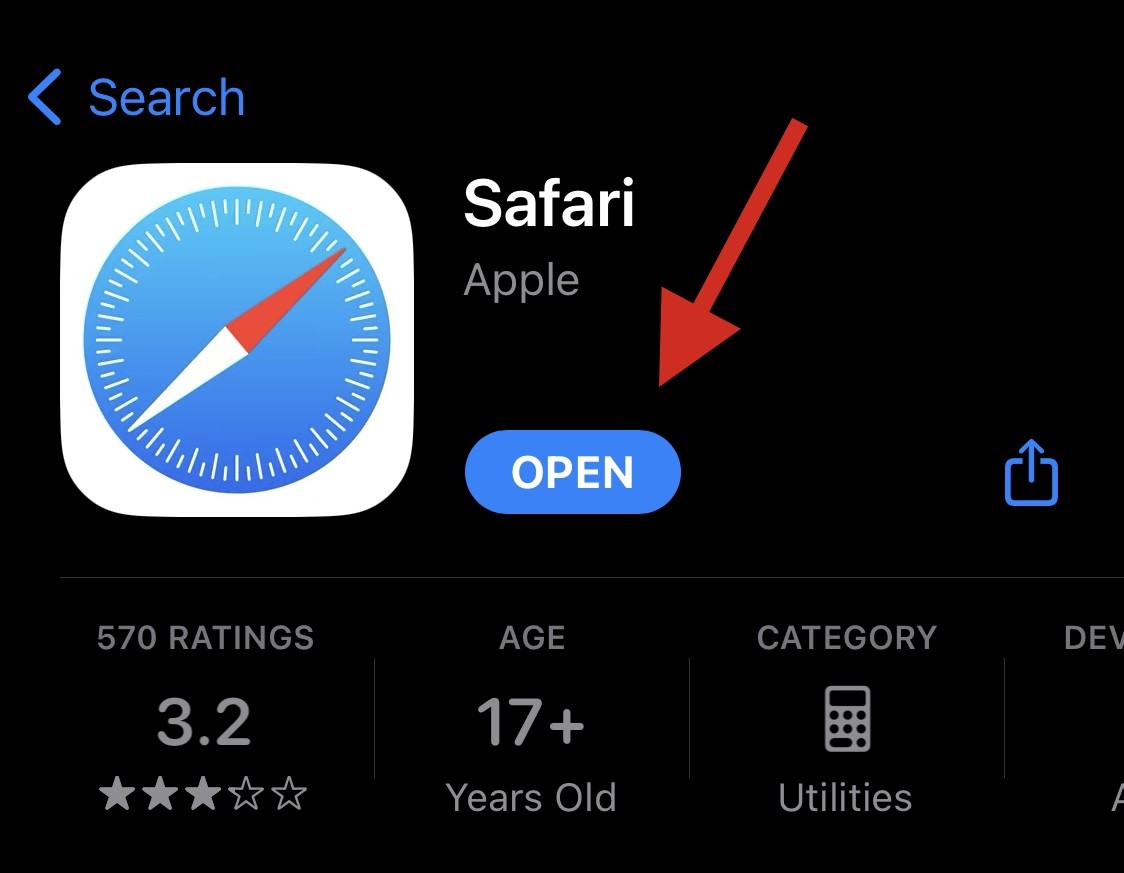
现在应该在您的设备上重新安装 Safari。但是,如果您遇到问题或意外错误,则可以改用下面列出的其他方法之一。
方法2:重新启动设备
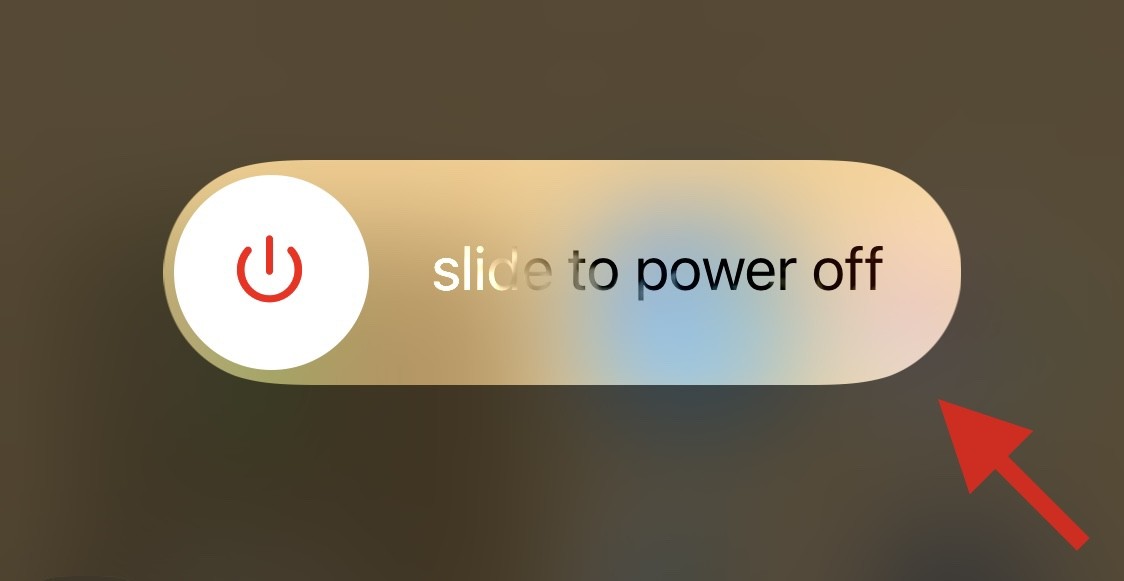
重新启动设备有助于修复可能导致 Safari 浏览器在设备上丢失的错误并重新启动后台服务。
我们建议您执行硬重启以增加恢复 Safari 的机会。根据您的设备,请按照以下步骤执行硬重启。
- 如果您的 iPhone 有面容 ID(包括 iPhone 8 和 iPhone SE 第 2 代):快速按下并释放音量调高按钮,然后按下音量调低按钮。完成后,按住锁定按钮。在屏幕上看到Apple徽标后,请关闭“锁定”按钮。
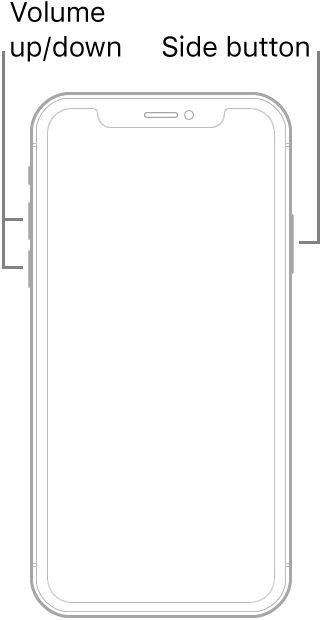
- 如果您的手机有主屏幕按钮:按住设备上的锁定和主页按钮。看到Apple徽标后,您可以松开按钮。
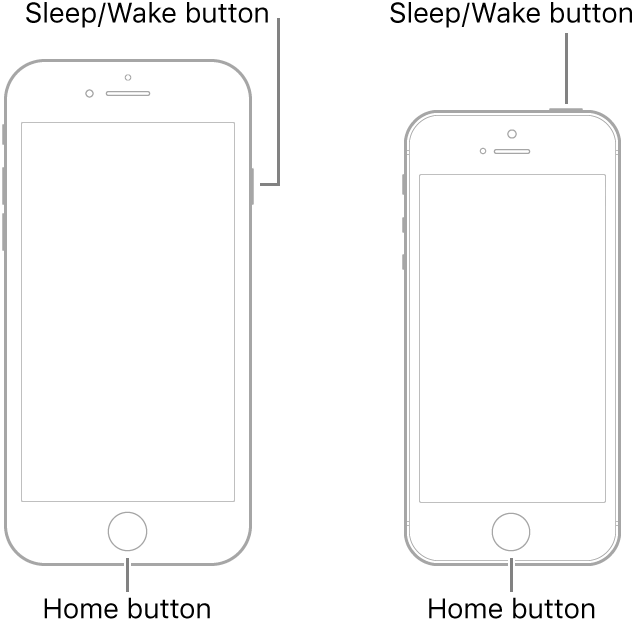
- 对于 iPhone 7:按住设备上的音量调低和锁定按钮,直到在屏幕上看到Apple徽标。
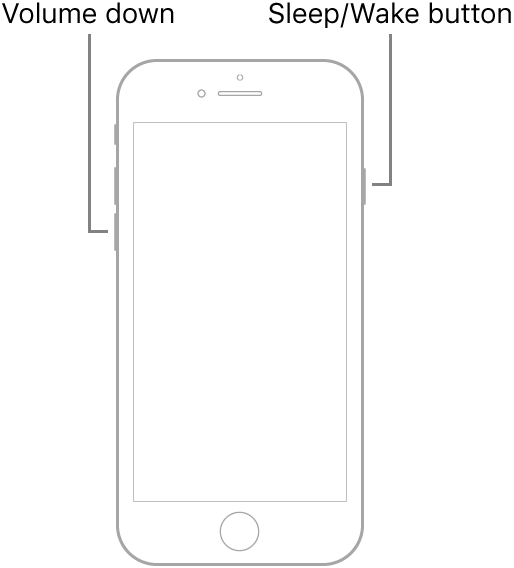
方法3:检查屏幕时间限制
“屏幕时间”限制能够从您的设备中隐藏 Safari,这可能会使其看起来好像 Safari 已从您的设备中删除。我们建议检查并验证相同内容。然后,您可以从受限应用程序列表中删除 Safari 以在您的设备上恢复相同的内容。请按照以下步骤帮助您完成该过程。
打开“设置”应用,然后轻点“屏幕使用时间”。
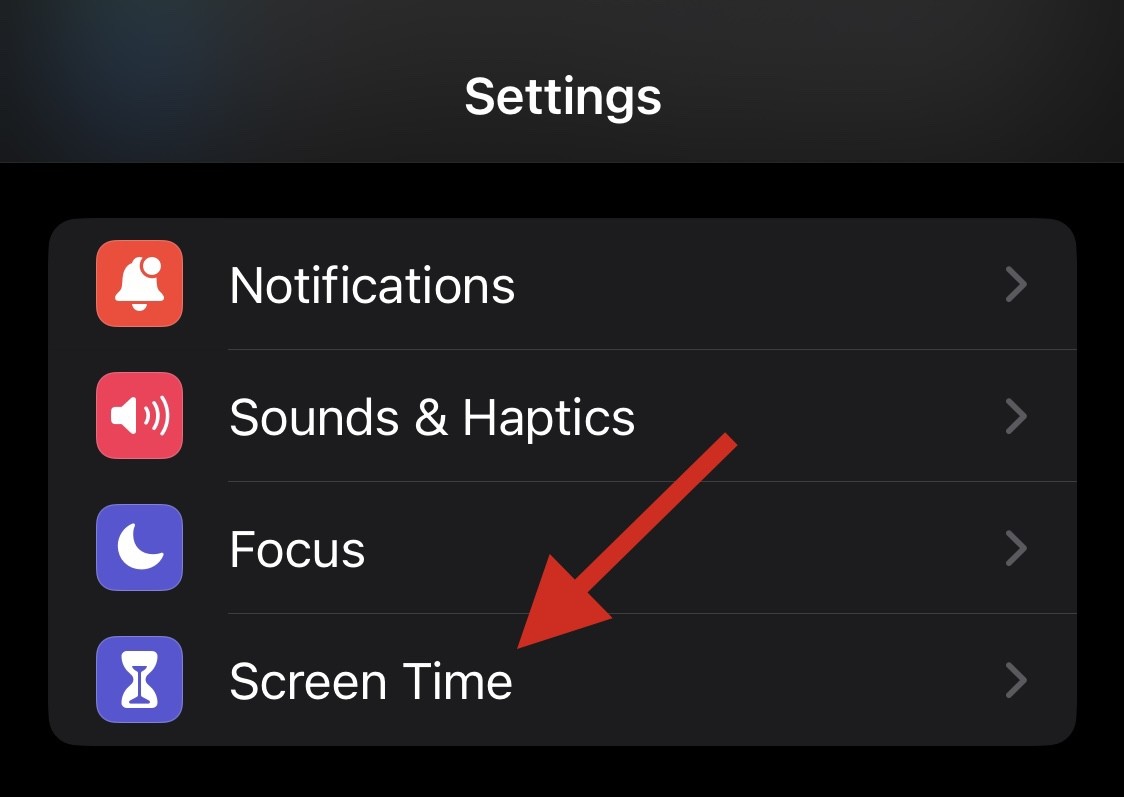
轻点“内容与隐私访问限制”。
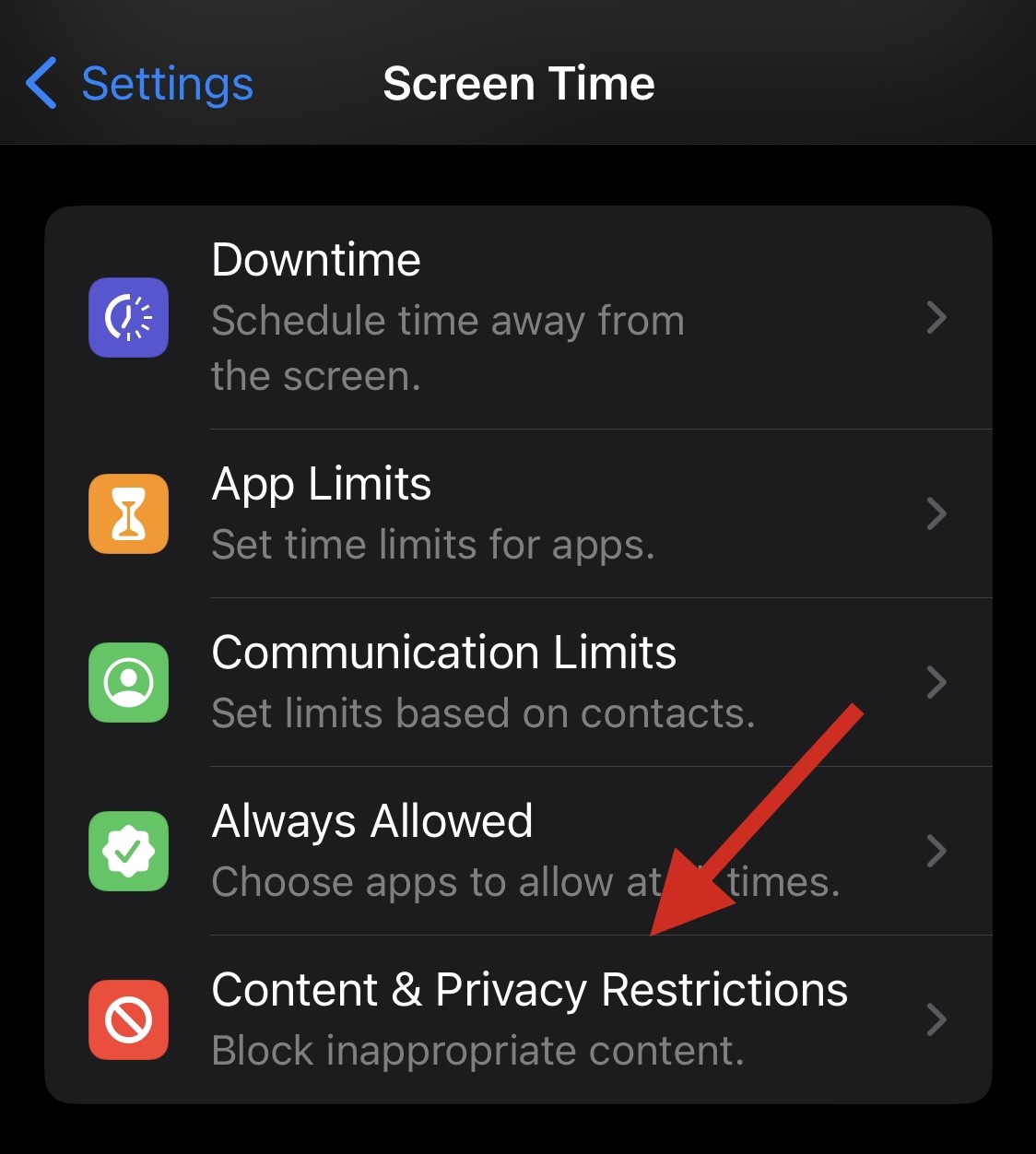
现在点击允许的应用程序。
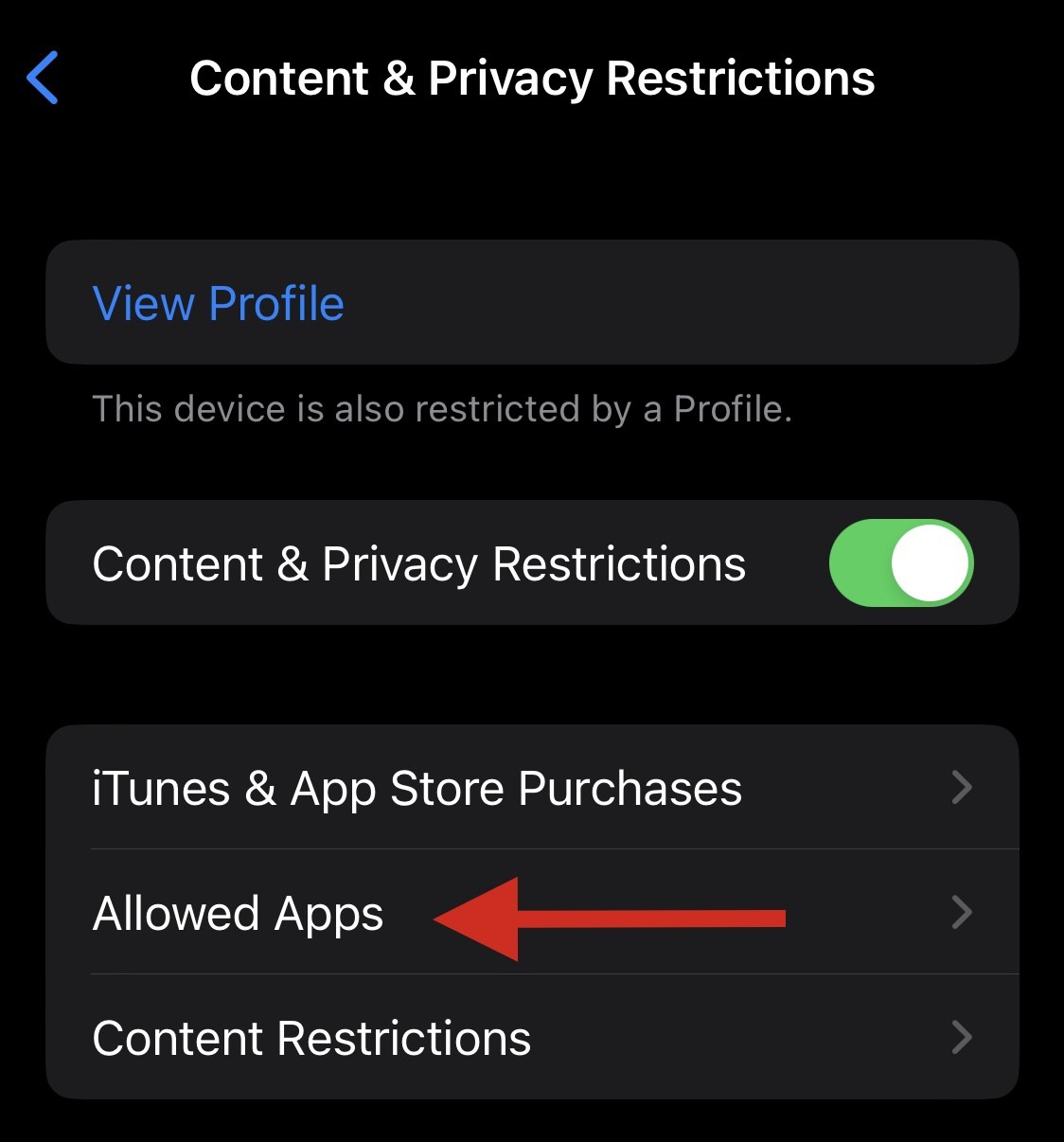
注意:如果允许的应用程序需要密码,则可能是由于父母对您设备的限制。我们建议您与您的父母/监护人联系以解决相同的问题。
检查并确保 Safari 浏览器的切换开关已在应用程序列表中打开。点击并打开相同的(如果已关闭)。
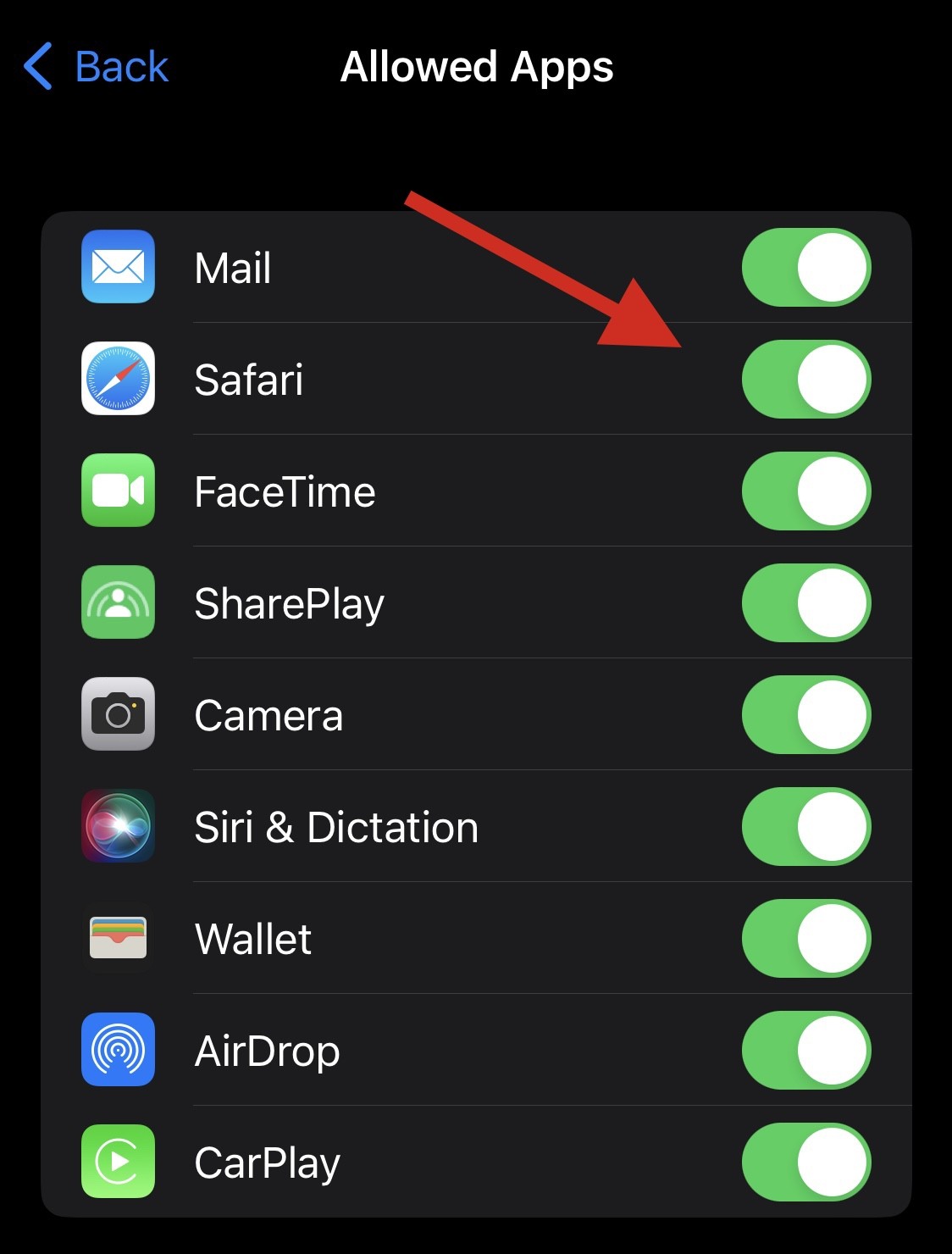
就是这样!Safari现在应该已经在您的设备上恢复了。
方法 4:检查您的应用程序库
我们现在建议您尝试在设备上搜索 Safari。它可以隐藏在主屏幕或文件夹中。让我们从检查应用程序库开始。
解锁您的设备并在最后一个主屏幕页面上向左滑动以访问应用程序库。现在点击顶部的搜索栏。
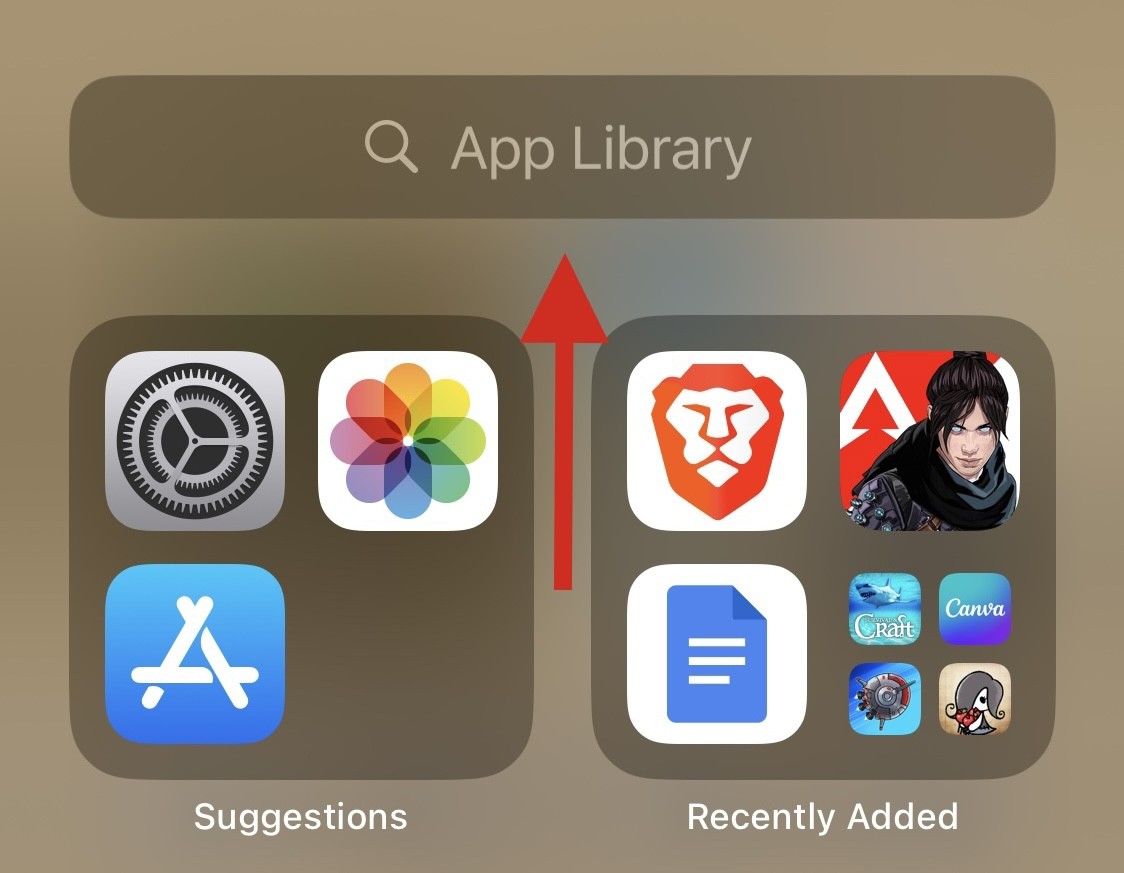
您的应用将按字母顺序列出。向下滚动到 S,Safari 应该在您的设备上相同下可用。
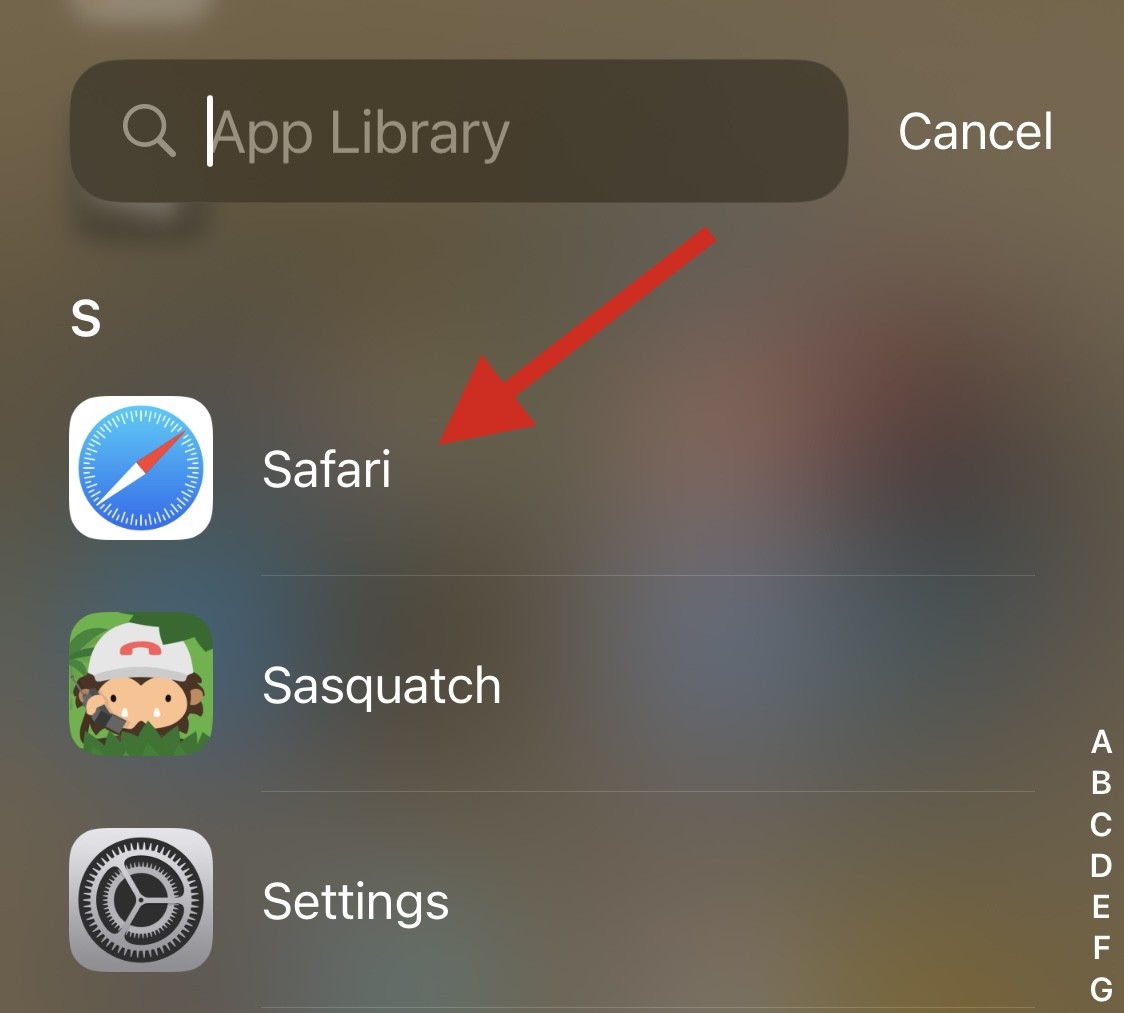
如果缺少 Safari,您可以继续使用下面列出的方法。
方法 5:在聚光灯中搜索应用
我们现在建议您尝试使用“聚焦”搜索 Safari。在主屏幕上向下滑动,您应该能够访问聚光灯搜索。
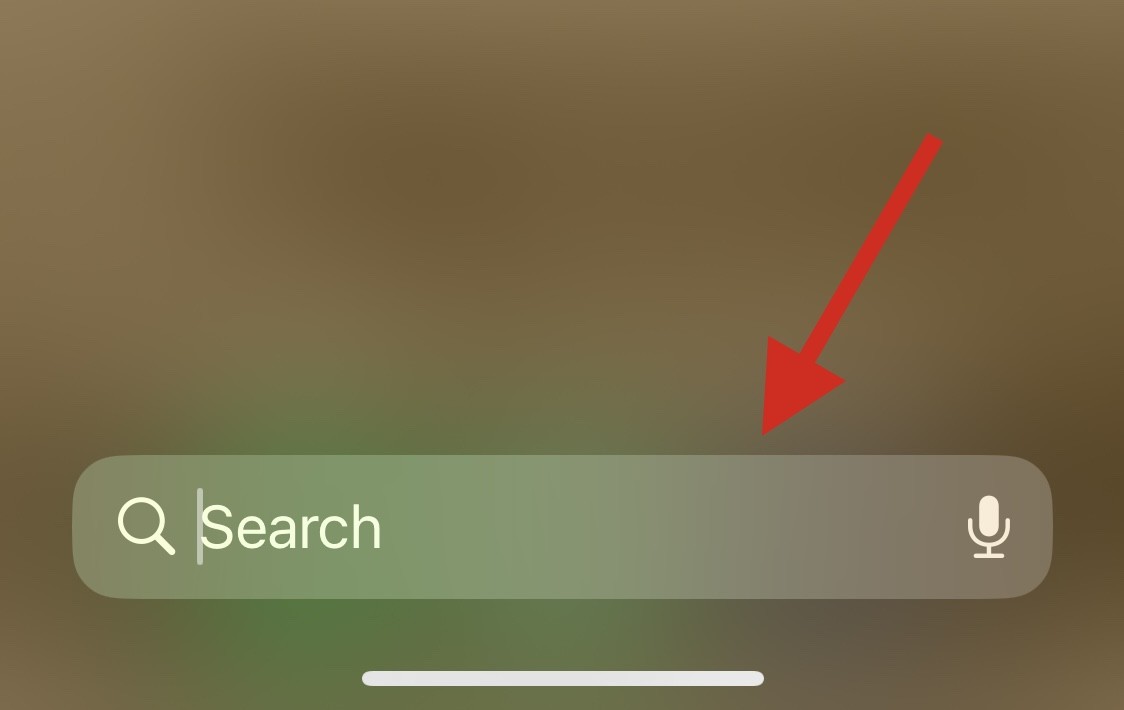
输入 Safari 浏览器,然后点击并从搜索结果中启动该应用程序。如果该应用程序未显示在您的设备上,那么您可能会面临重大错误。
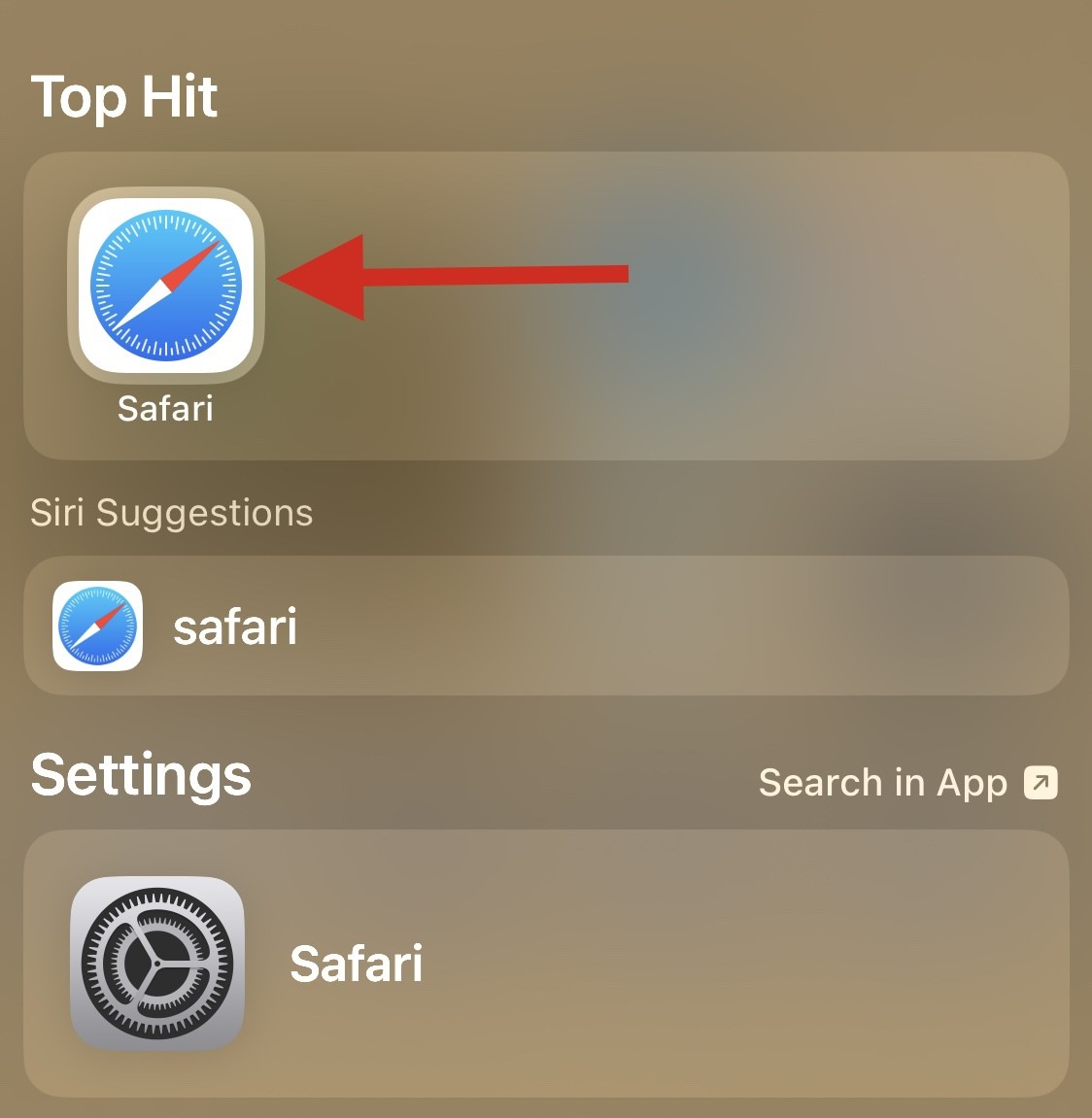
使用下面列出的其他方法来帮助您修复相同的问题并在您的设备上取回 Safari。
方法 6:检查其他家长控制应用程序
家长控制应用程序可以极大地改变设备。它们允许您限制应用程序、设置应用程序使用时间以及限制服务、功能甚至硬件组件。我们建议您检查您的设备是否有任何最近安装的家长控制应用程序可能会在您的设备上隐藏 Safari 浏览器。
该应用可能由其他人安装或已远程部署,尤其是当您使用的是工作场所提供的设备时。如果可以访问家长控制应用程序,则可以尝试解除限制。但是,如果应用是由其他人安装的,则可能需要他们设置的密码才能进行更改。
方法7:将设备恢复为出厂设置
您现在可以将设备恢复为出厂设置。这是一个激烈的措施,但它应该可以帮助您在设备上重新安装Safari。它还应该有助于修复可能由剩余文件和缓存引起的安装和后台错误。请按照以下步骤帮助您完成该过程。
注意:强烈建议您在将设备重置为出厂设置之前备份设备,因为在此过程中将从设备中删除所有数据。您可以使用 iTunes 或 iCloud 来备份设备,具体取决于您的偏好设置。
打开“设置”应用,然后点击“常规”。
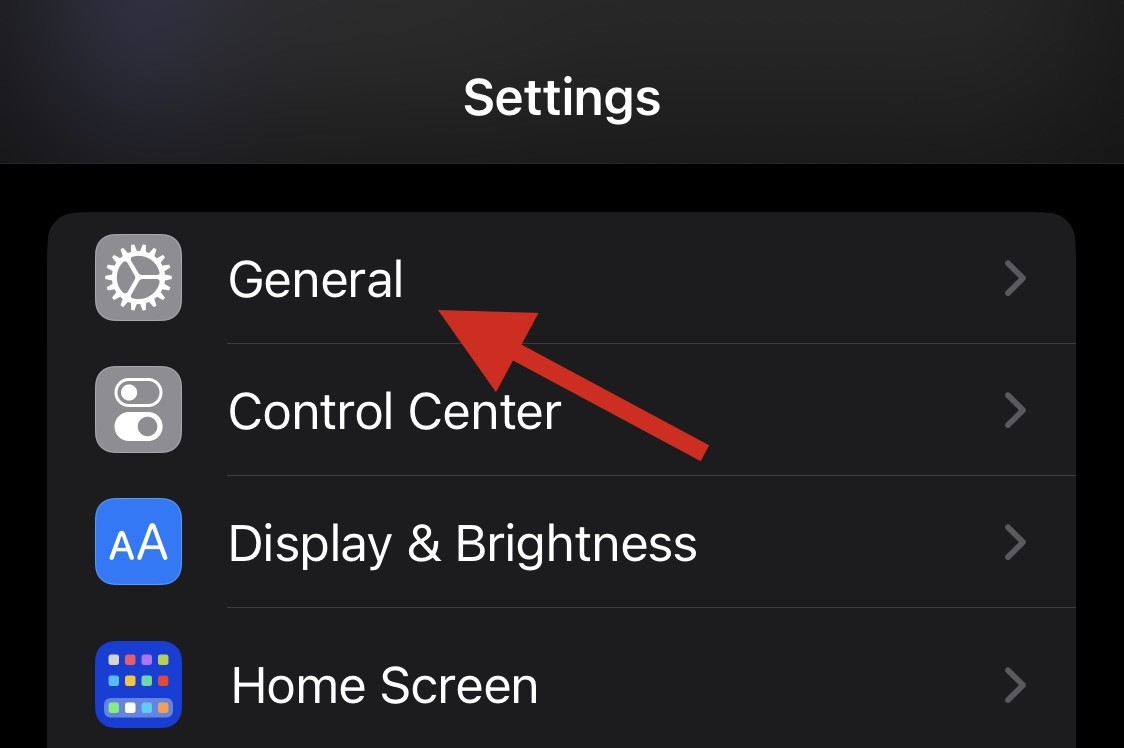
滚动到底部,然后点击转移或重置iPhone。
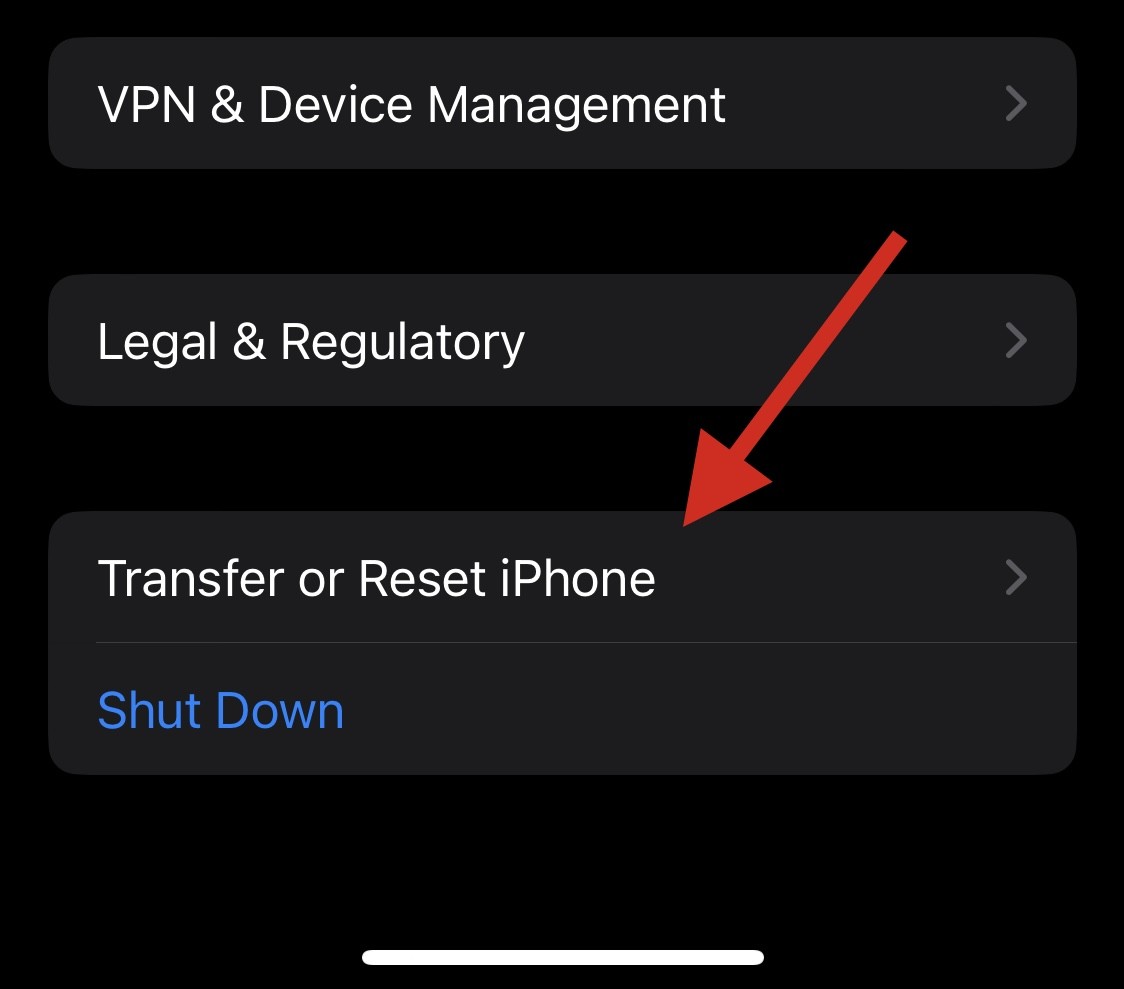
点按抹掉所有内容和设置。
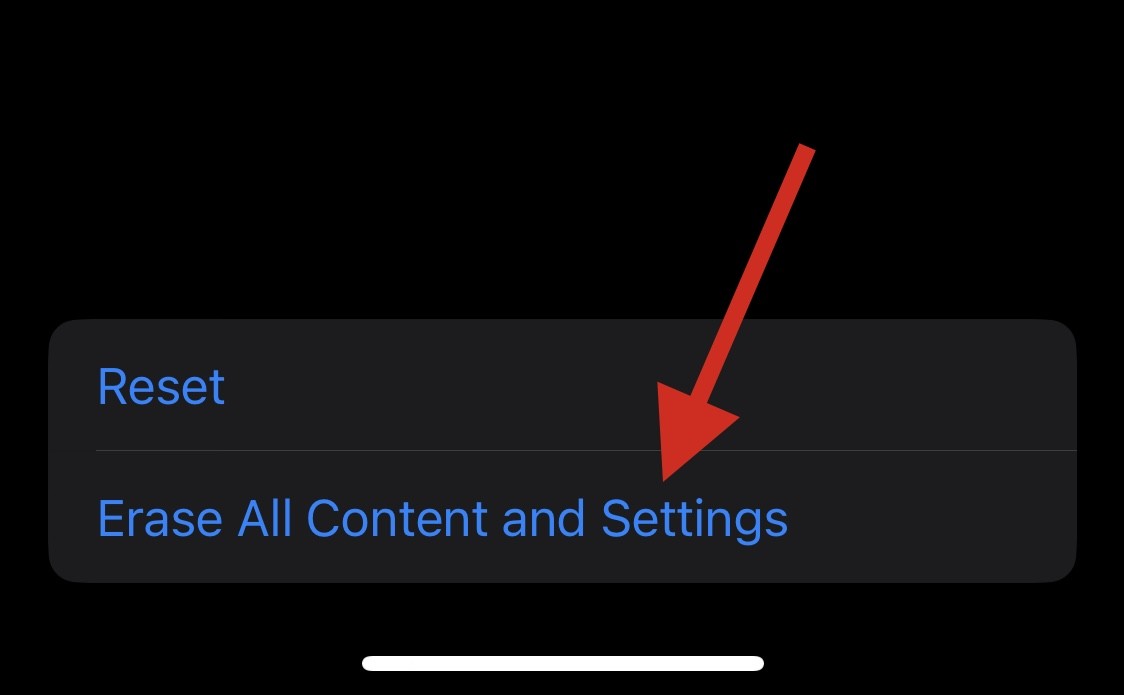
现在,按照屏幕上的提示重置设备。
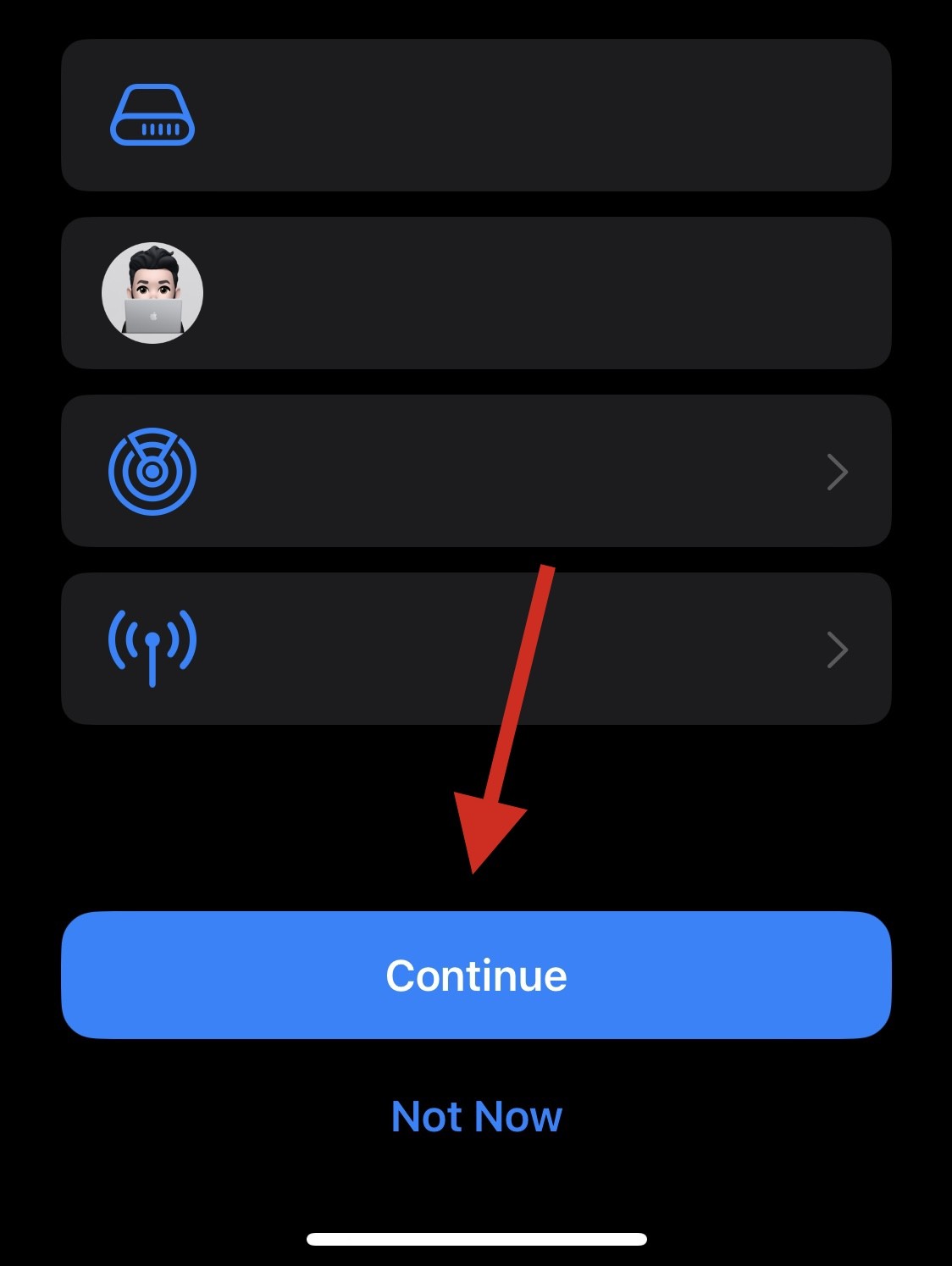
输入密码后,iPhone将重新启动并恢复为出厂默认设置。然后,您可以将设备设置为新设备,现在应该可以在其上访问Safari。
方法8:使用iTunes重置设备
如果您的设备遇到错误并且无法自行正确重置,您可以尝试使用 iTunes 重置它。请按照以下步骤帮助您完成该过程。
第 1 步:在您的设备上禁用“查找”
我们首先需要在您的设备上禁用“查找”。 使用以下步骤来帮助您完成该过程。
打开“设置”应用,然后轻点顶部的 Apple ID。
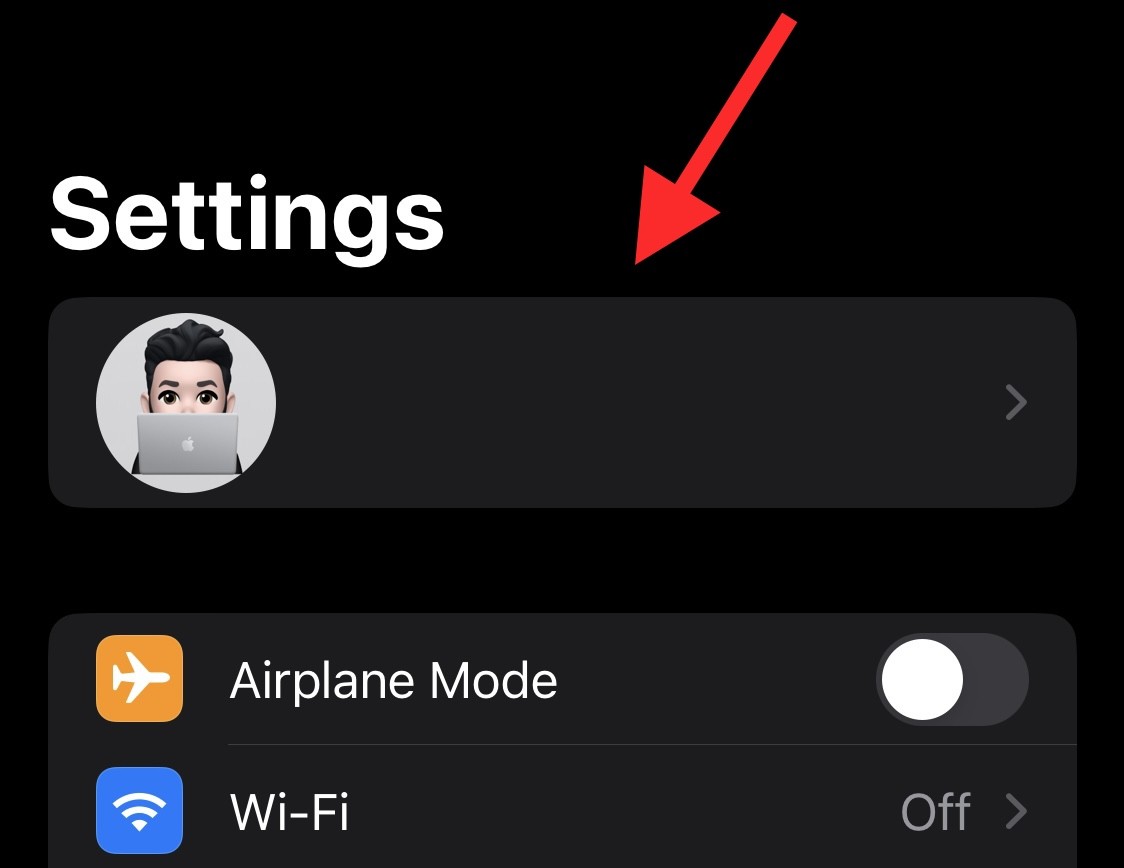
点按查找”。
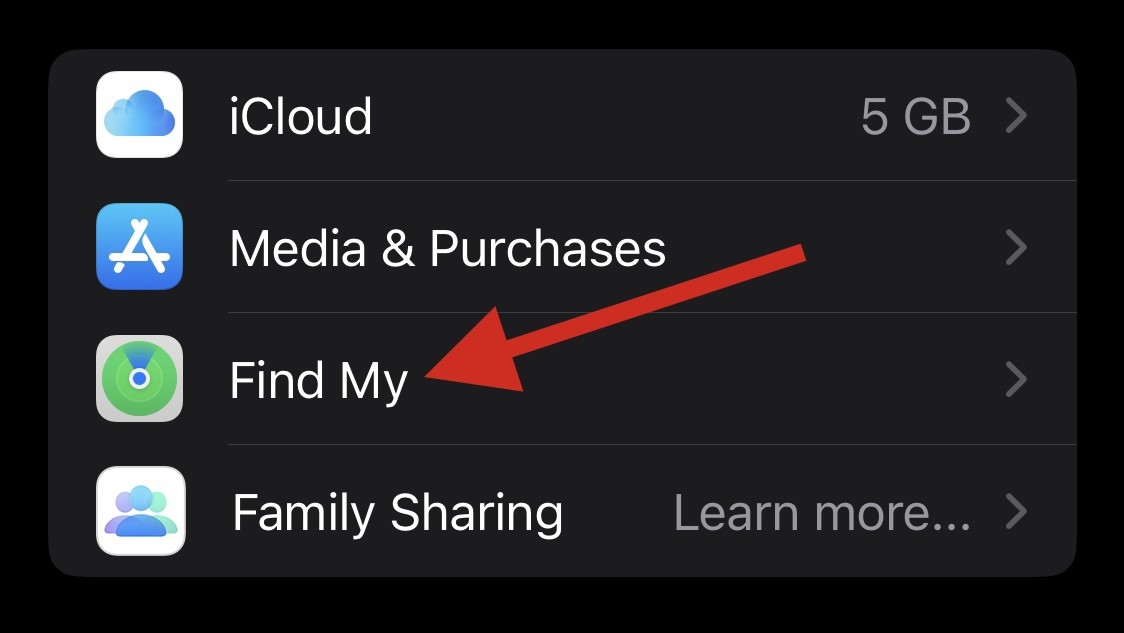
现在点击查找我的iPhone。
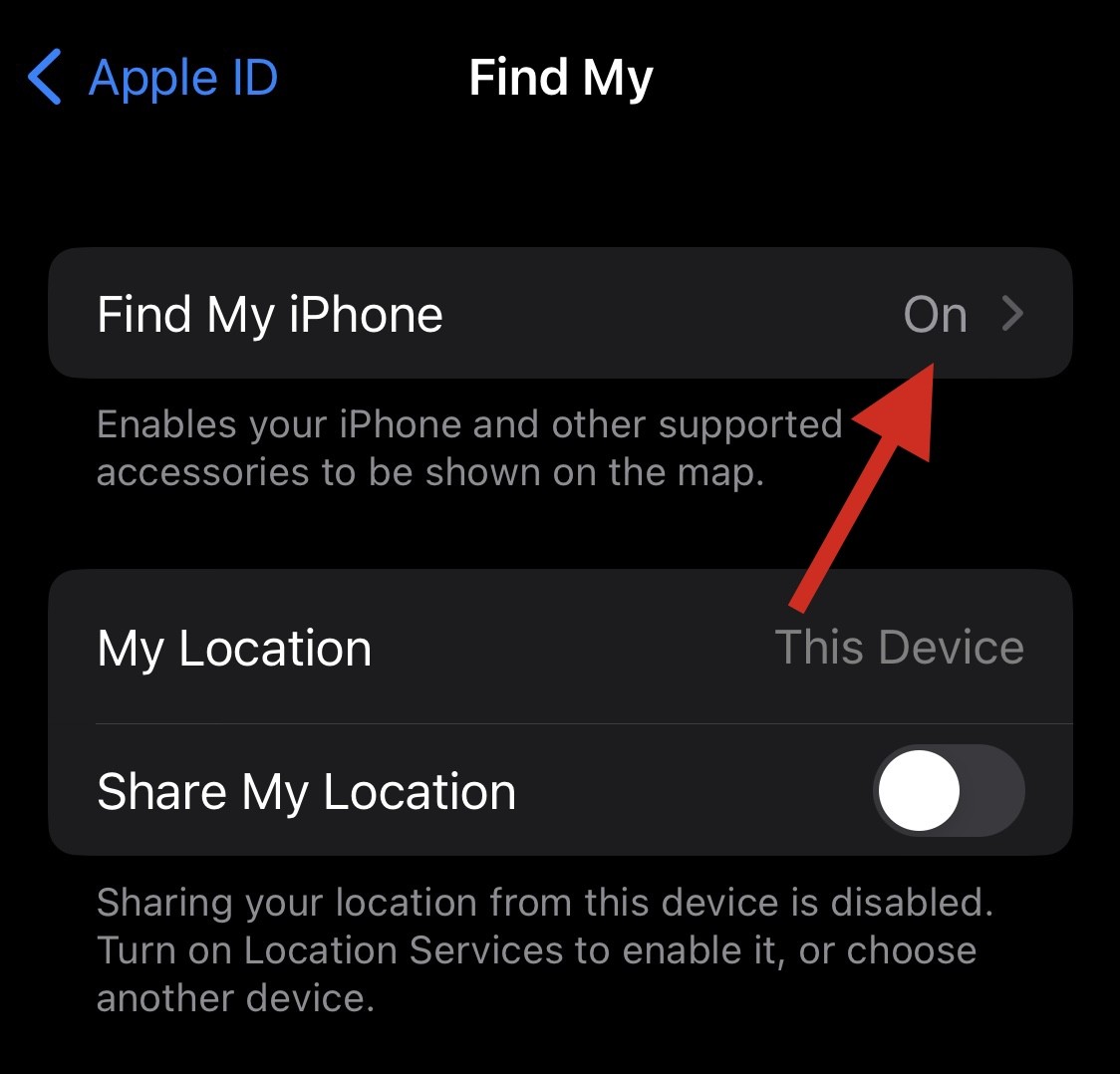
关闭下面提到的切换开关。
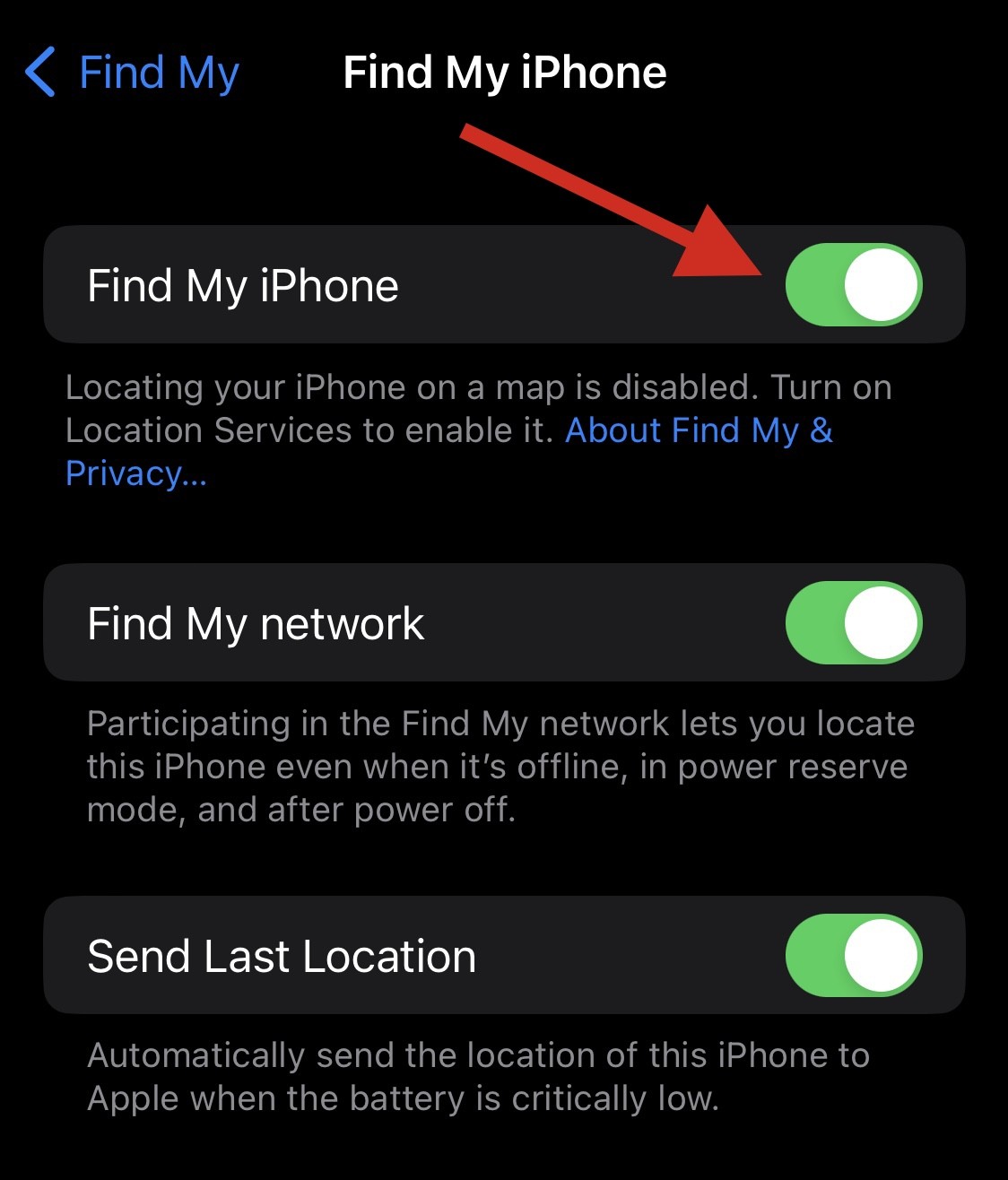
- 查找我的苹果手机
- 查找我的网络
- 发送最后位置
出现提示后输入您的 Apple ID 密码。
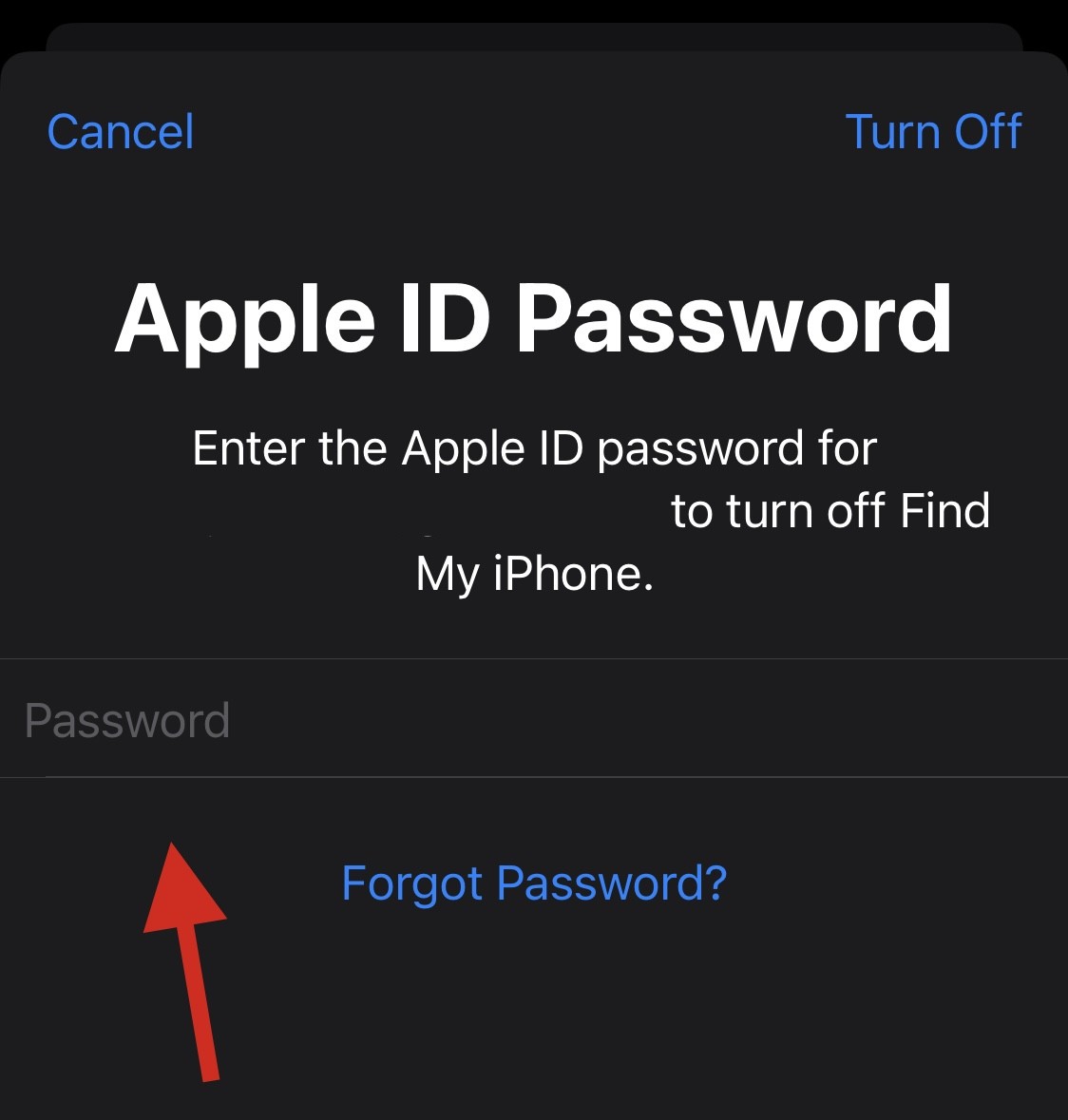
点按关闭。
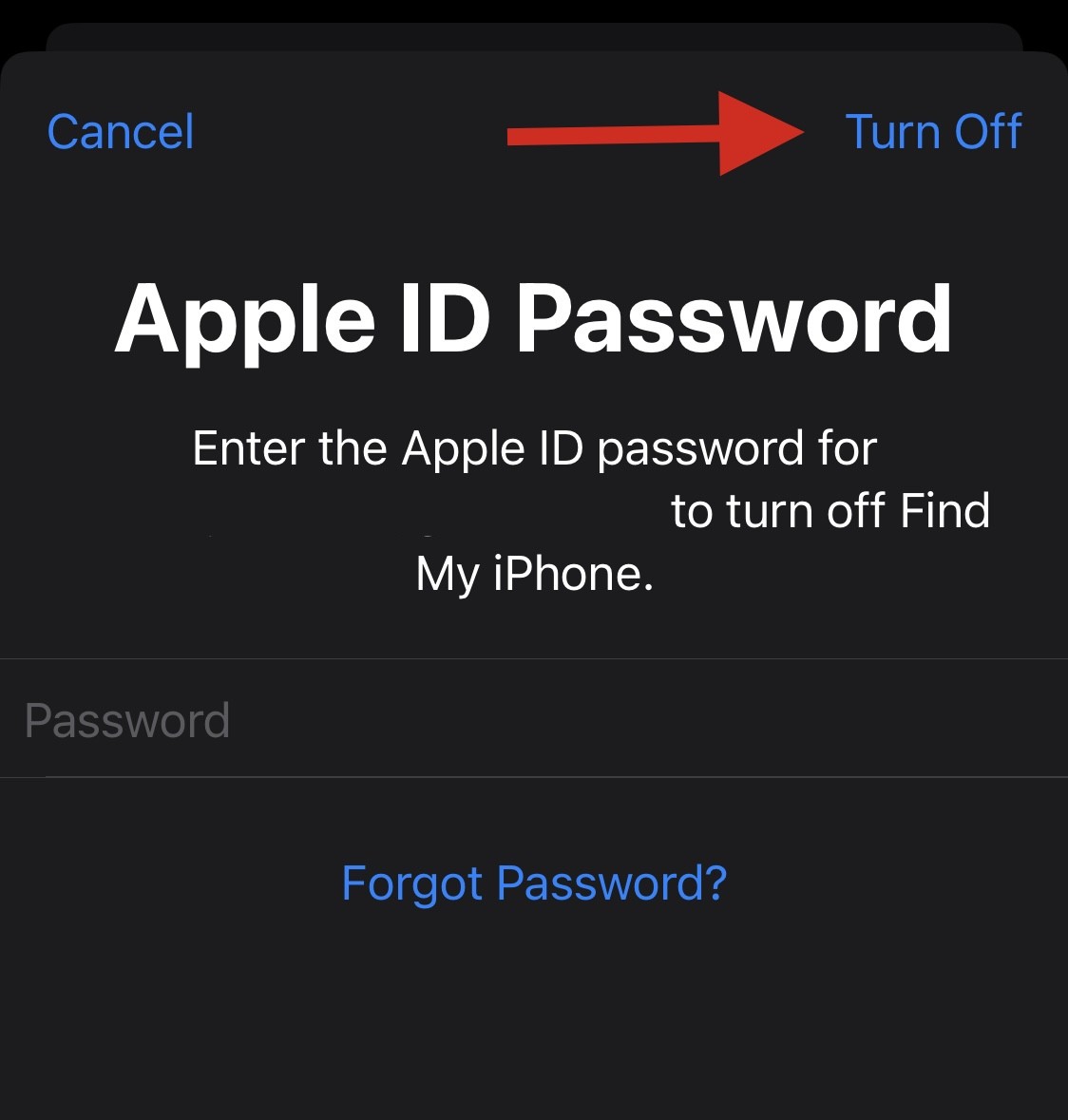
您现在已关闭设备上的“查找”。您现在可以使用以下指南通过iTunes重置设备。
步驟2:使用Finder / iTunes重置設定設定設備
如果您有Windows PC,则需要在桌面上安装iTunes应用程序才能重置iPhone。Mac 用户可以改用 Finder 应用程序,并且可以跳过此步骤。
- 适用于视窗的 iTunes | 下载链接
首先使用您喜欢的方法将您的设备连接到 Mac 或 Windows PC。您可以根据自己的喜好使用避雷线或使用无线连接。现在,如果您使用的是Windows PC,请启动iTunes并单击顶部的“电话”图标。
如果您使用的是 Mac,请从程序坞、快速启动板或“聚焦”打开“访达”App。
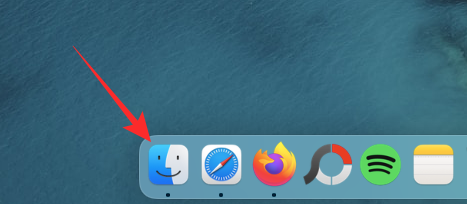
在“访达”中,从左侧边栏中选择您的设备。
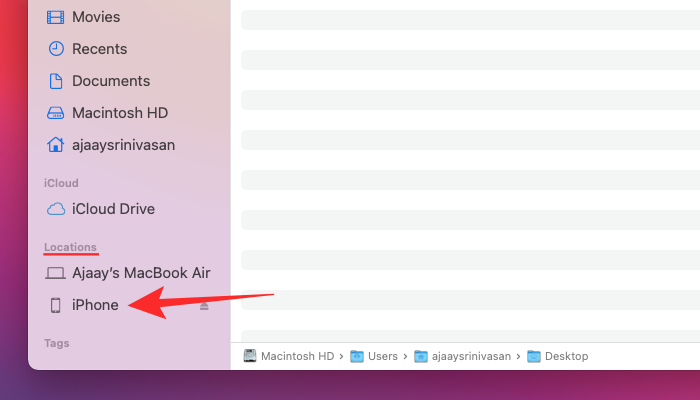
单击顶部的常规选项卡。现在点击 恢复iPhone 在顶部的“软件更新”下。
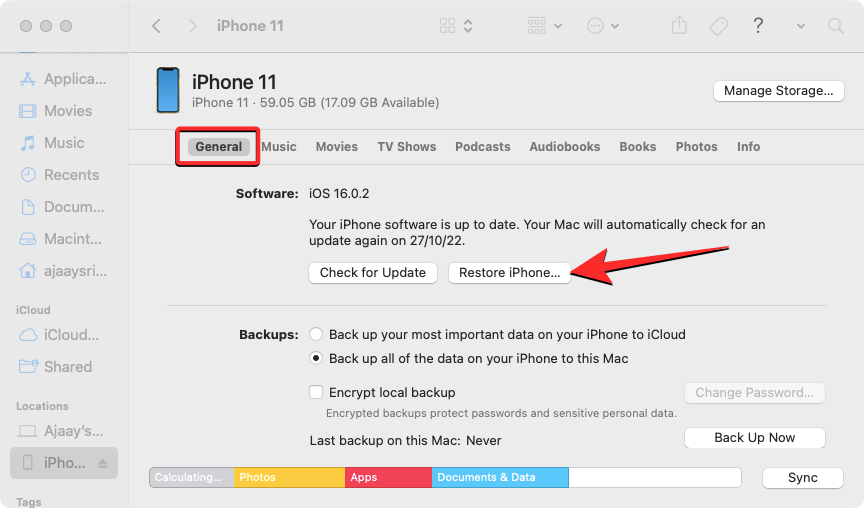
在出现的提示中,选择“还原和更新”以确认你的选择。
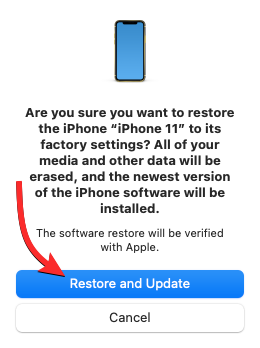
您的设备现在将被擦除,并且将在同一设备上安装最新iOS的新版本。完成后,您的设备将重新启动,您现在可以将其设置为新设备并照常访问 Safari。
以上就是本文的全部内容了,是否有顺利帮助你解决问题?若是能给你带来学习上的帮助,请大家多多支持golang学习网!更多关于文章的相关知识,也可关注golang学习网公众号。
 详解ML和AI之间的差异:全面指南
详解ML和AI之间的差异:全面指南
- 上一篇
- 详解ML和AI之间的差异:全面指南

- 下一篇
- 机器人牙种植,将给种植带来哪些技术变革?
-

- 文章 · 软件教程 | 2分钟前 |
- 聚水潭ERP登录入口及使用教程
- 444浏览 收藏
-

- 文章 · 软件教程 | 7分钟前 |
- 如何查看Windows已安装的更新
- 268浏览 收藏
-

- 文章 · 软件教程 | 8分钟前 |
- Win11关声音方法及静音快捷键设置
- 348浏览 收藏
-

- 文章 · 软件教程 | 10分钟前 |
- ToDesk企业版授权与收费全解析
- 384浏览 收藏
-

- 文章 · 软件教程 | 11分钟前 |
- Win10如何关闭操作中心通知
- 360浏览 收藏
-

- 文章 · 软件教程 | 14分钟前 |
- Win11关闭锁屏聚焦教程
- 150浏览 收藏
-
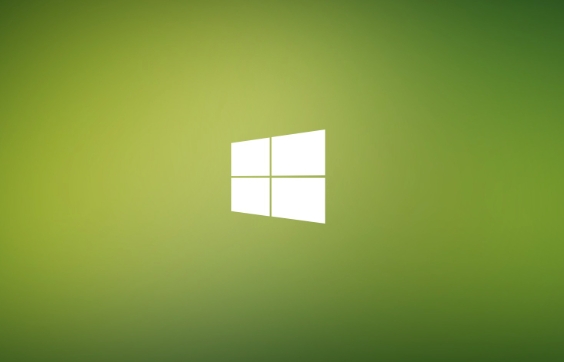
- 文章 · 软件教程 | 17分钟前 |
- Windows0x80070422错误解决方法
- 440浏览 收藏
-

- 前端进阶之JavaScript设计模式
- 设计模式是开发人员在软件开发过程中面临一般问题时的解决方案,代表了最佳的实践。本课程的主打内容包括JS常见设计模式以及具体应用场景,打造一站式知识长龙服务,适合有JS基础的同学学习。
- 543次学习
-

- GO语言核心编程课程
- 本课程采用真实案例,全面具体可落地,从理论到实践,一步一步将GO核心编程技术、编程思想、底层实现融会贯通,使学习者贴近时代脉搏,做IT互联网时代的弄潮儿。
- 516次学习
-

- 简单聊聊mysql8与网络通信
- 如有问题加微信:Le-studyg;在课程中,我们将首先介绍MySQL8的新特性,包括性能优化、安全增强、新数据类型等,帮助学生快速熟悉MySQL8的最新功能。接着,我们将深入解析MySQL的网络通信机制,包括协议、连接管理、数据传输等,让
- 500次学习
-

- JavaScript正则表达式基础与实战
- 在任何一门编程语言中,正则表达式,都是一项重要的知识,它提供了高效的字符串匹配与捕获机制,可以极大的简化程序设计。
- 487次学习
-

- 从零制作响应式网站—Grid布局
- 本系列教程将展示从零制作一个假想的网络科技公司官网,分为导航,轮播,关于我们,成功案例,服务流程,团队介绍,数据部分,公司动态,底部信息等内容区块。网站整体采用CSSGrid布局,支持响应式,有流畅过渡和展现动画。
- 485次学习
-

- ChatExcel酷表
- ChatExcel酷表是由北京大学团队打造的Excel聊天机器人,用自然语言操控表格,简化数据处理,告别繁琐操作,提升工作效率!适用于学生、上班族及政府人员。
- 3193次使用
-

- Any绘本
- 探索Any绘本(anypicturebook.com/zh),一款开源免费的AI绘本创作工具,基于Google Gemini与Flux AI模型,让您轻松创作个性化绘本。适用于家庭、教育、创作等多种场景,零门槛,高自由度,技术透明,本地可控。
- 3406次使用
-

- 可赞AI
- 可赞AI,AI驱动的办公可视化智能工具,助您轻松实现文本与可视化元素高效转化。无论是智能文档生成、多格式文本解析,还是一键生成专业图表、脑图、知识卡片,可赞AI都能让信息处理更清晰高效。覆盖数据汇报、会议纪要、内容营销等全场景,大幅提升办公效率,降低专业门槛,是您提升工作效率的得力助手。
- 3436次使用
-

- 星月写作
- 星月写作是国内首款聚焦中文网络小说创作的AI辅助工具,解决网文作者从构思到变现的全流程痛点。AI扫榜、专属模板、全链路适配,助力新人快速上手,资深作者效率倍增。
- 4544次使用
-

- MagicLight
- MagicLight.ai是全球首款叙事驱动型AI动画视频创作平台,专注于解决从故事想法到完整动画的全流程痛点。它通过自研AI模型,保障角色、风格、场景高度一致性,让零动画经验者也能高效产出专业级叙事内容。广泛适用于独立创作者、动画工作室、教育机构及企业营销,助您轻松实现创意落地与商业化。
- 3814次使用
-
- pe系统下载好如何重装的具体教程
- 2023-05-01 501浏览
-
- qq游戏大厅怎么开启蓝钻提醒功能-qq游戏大厅开启蓝钻提醒功能教程
- 2023-04-29 501浏览
-
- 吉吉影音怎样播放网络视频 吉吉影音播放网络视频的操作步骤
- 2023-04-09 501浏览
-
- 腾讯会议怎么使用电脑音频 腾讯会议播放电脑音频的方法
- 2023-04-04 501浏览
-
- PPT制作图片滚动效果的简单方法
- 2023-04-26 501浏览








